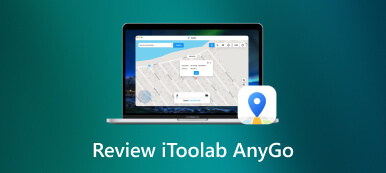위치를 변경하고 위조하려면 트위터를 탐색하세요
발견하다 트위터 위치를 변경하는 방법 이 포괄적인 가이드를 통해 원활하게 위치 공유를 비활성화하는 동기를 이해하는 것부터 웹과 앱을 포함한 다양한 플랫폼에서 Twitter 위치를 수정하는 것까지 모든 것을 다룹니다. 또한 위치를 위조할 수 있는 최고의 도구를 살펴보고 Twitter 위치 설정에 대해 자주 묻는 질문에 대한 답변을 찾아보세요. 트위터 경험을 향상하고 온라인 활동을 효과적으로 관리하는 데 대한 통찰력을 얻으세요.
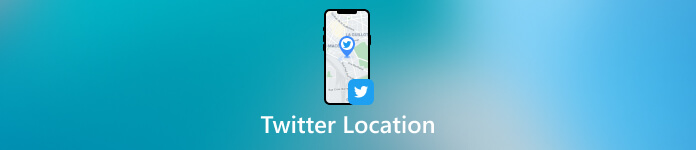
- 1부. 트위터에서 위치 공유를 비활성화하는 이유
- 2부. X.corp 앱과 웹을 통해 트위터 위치를 수정하는 방법
- 3부. 위치를 위조하는 데 도움이 되는 최고의 도구
- 4부. 트위터 위치에 대한 FAQ
1부. 트위터에서 위치 공유를 비활성화하는 이유
사용자들은 여러 가지 이유로 트위터에서 자신의 위치를 숨기기로 선택합니다. 이러한 선택은 개인 정보 보호, 보안과 관련된 우려 또는 개인적 및 직업적 온라인 경계를 관리하려는 욕구에서 비롯될 수 있습니다. 다음은 몇 가지 가능한 예입니다.
개인 정보 보호 문제
일부 사용자는 개인 정보 보호를 중요하게 여기며 자신의 위치를 대중에게 공개하지 않는 것을 선호합니다. 트위터에서 위치를 숨기면 익명성을 유지하는 데 도움이 되며 잠재적인 오용으로부터 개인 정보를 보호할 수 있습니다.
보안 목적
개인의 안전이나 보안 문제로 인해 개인은 소셜 미디어 플랫폼에서 자신의 위치를 숨길 수 있습니다. 자신의 정확한 위치를 방송하면 원치 않는 관심이나 물리적 위협에 더 취약해질 수 있습니다.
원하지 않는 관심 피하기
사용자, 특히 온라인에 많이 존재하는 사용자는 위치 데이터를 기반으로 자신의 움직임을 추적할 수 있는 추종자나 낯선 사람의 원치 않는 관심을 피하고 싶을 수 있습니다. 위치를 숨김으로써 실제 접근 가능성을 줄일 수 있습니다.
직업적인 이유
업무 관련 목적으로 트위터를 사용하는 전문가는 개인 생활과 업무 생활을 분리하기를 원할 수 있습니다. 위치 정보를 숨기면 개인으로서의 온라인 존재와 전문가로서의 온라인 존재 사이의 명확한 경계를 유지하는 데 도움이 될 수 있습니다.
스토킹이나 괴롭힘 방지
온라인 괴롭힘이나 스토킹을 경험한 개인은 가해자가 추적하기 더 어렵게 하기 위해 자신의 위치를 숨길 수도 있습니다. 이러한 예방 조치는 온라인 환경의 안전과 보안에 기여할 수 있습니다.
2부. 앱과 웹을 통해 트위터 위치를 수정하는 방법
Twitter 위치를 수정하면 팔로워에게 귀하의 현재 위치를 알리고 지역 콘텐츠와 연결할 수 있는 원활한 방법이 있습니다. 모바일 장치에서 Twitter 앱의 편리함을 선호하든, 웹 브라우저 버전의 다양성을 선호하든, 위치를 업데이트하는 단계는 일관되게 유지됩니다. 이 가이드에서는 앱과 웹 방법 모두 동일한 결과를 가져온다는 점을 강조하면서 Twitter 위치를 변경하는 간단한 과정을 안내합니다. 이러한 통일성은 사용자 친화적인 경험을 보장하므로 선택한 플랫폼에 관계없이 프로필을 쉽게 개인화할 수 있습니다.
1 단계시작하려면 현재 트위터 앱인 X 앱을 실행하거나 공식 웹사이트인 twitter.com을 방문하여 위치 수정을 시작하세요. 2 단계그런 다음 앱이나 웹사이트의 기본 인터페이스에서 프로필 옵션을 선택하세요. 클릭하여 진행하세요. 설정 및 개인정보 보호을 클릭한 다음 다음으로 이동하세요. 개인 정보 보호 및 안전 다음 단계를 위해.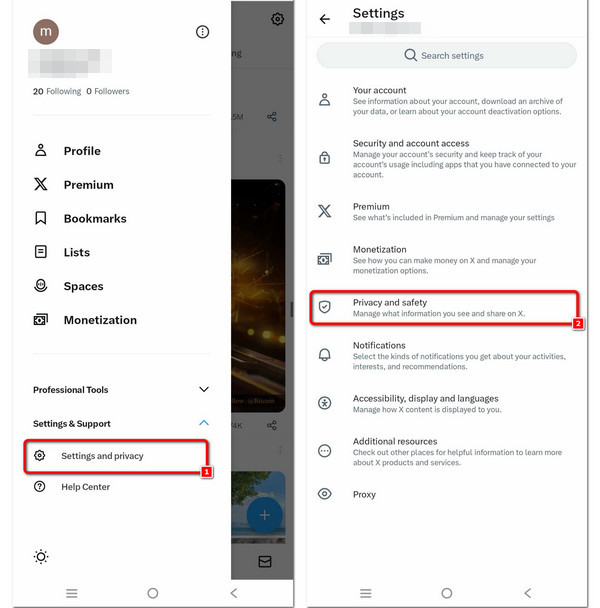 3단계그런 다음 다음으로 이동하십시오. 위치 정보 탭하여 진행하세요. 설정 탐색, 이는 옵션 끝에 있습니다. 거기에서 위치 탐색 프로세스의 다음 단계에서 기본 설정을 사용자 정의합니다.
3단계그런 다음 다음으로 이동하십시오. 위치 정보 탭하여 진행하세요. 설정 탐색, 이는 옵션 끝에 있습니다. 거기에서 위치 탐색 프로세스의 다음 단계에서 기본 설정을 사용자 정의합니다. 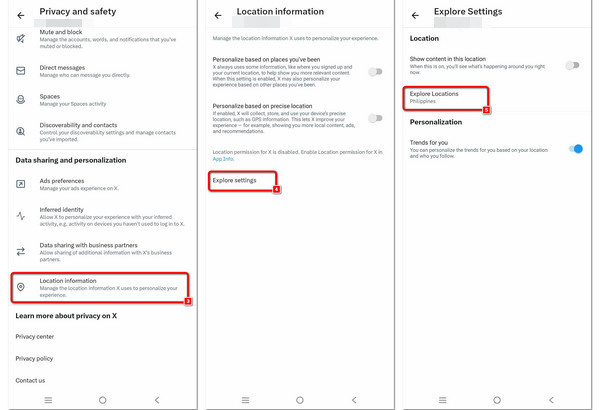 4단계위치 변경 프로세스가 끝나면 원하는 국가를 선택하면 위치 탐색 옵션 아래에 해당 국가가 표시됩니다. 마무리하려면 뒤쪽에 화살표를 눌러 작업을 완료하면 업데이트된 위치 설정이 성공적으로 적용됩니다.
4단계위치 변경 프로세스가 끝나면 원하는 국가를 선택하면 위치 탐색 옵션 아래에 해당 국가가 표시됩니다. 마무리하려면 뒤쪽에 화살표를 눌러 작업을 완료하면 업데이트된 위치 설정이 성공적으로 적용됩니다. 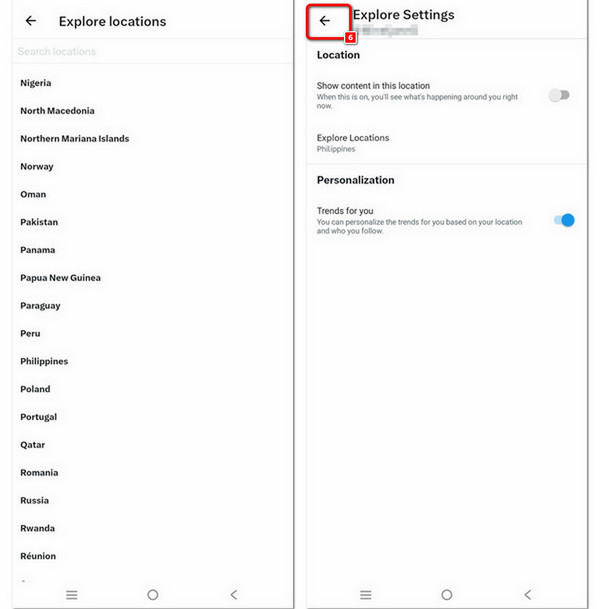
3부. 위치를 위조하는 데 도움이 되는 최고의 도구
탐구하다 imyPass 아이폰 위치 체인저 단계별 가이드를 통해 이 도구는 사용자에게 다양한 애플리케이션에 맞게 iPhone 위치를 수정할 수 있는 기능을 제공합니다. 유연성을 보장하지만 잠재적인 법적, 윤리적 영향으로 인해 주의가 필요합니다. 이 가이드는 imyPass iPhone 위치 체인저 사용과 관련된 기능과 단계를 안내하여 해당 기능에 대한 포괄적인 이해를 보장합니다. 위치를 위조하려면 아래의 간단한 단계를 따르세요.
1 단계컴퓨터에 imyPass iPhone 위치 체인저를 다운로드하여 설치하세요. 설치 후 도구를 실행하여 iPhone에서 위치 변경을 시작하세요. 2 단계그다음에 시작 버튼 스마트폰의 위치를 다른 목적지로 변경하거나 시뮬레이션하기 시작합니다.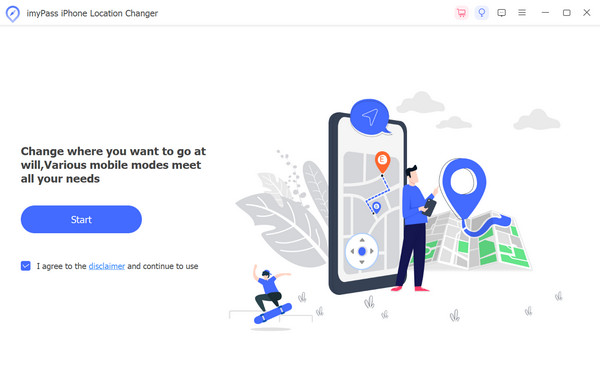 3단계그런 다음 USB 케이블을 사용하여 iPhone을 PC에 연결하여 연결을 설정하라는 메시지가 표시됩니다.
3단계그런 다음 USB 케이블을 사용하여 iPhone을 PC에 연결하여 연결을 설정하라는 메시지가 표시됩니다. 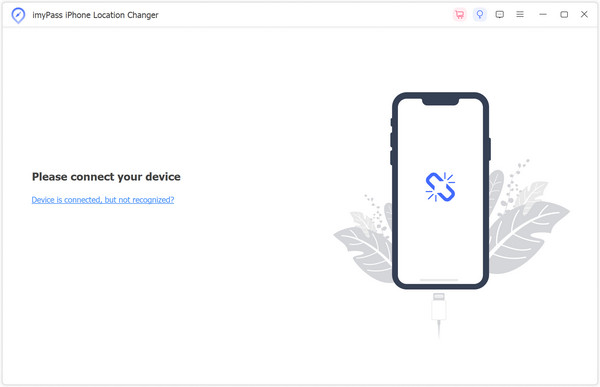 4단계그런 다음 선택하세요. 위치 수정 메인화면 좌측 메뉴에서
4단계그런 다음 선택하세요. 위치 수정 메인화면 좌측 메뉴에서 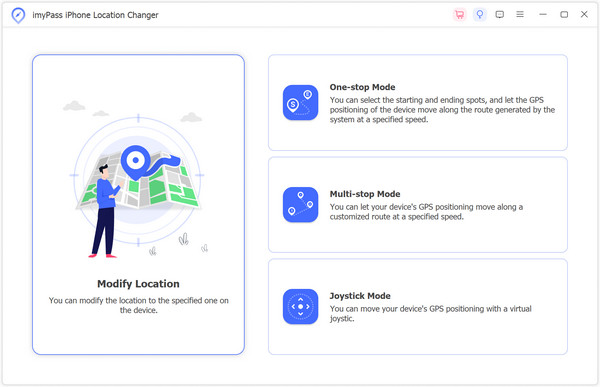 5단계마지막으로, 지도의 아무 곳이나 클릭하거나 주소를 입력할 수 있는 옵션이 있습니다. 그런 다음 이동 시작 선택한 목적지로 즉시 이동합니다.
5단계마지막으로, 지도의 아무 곳이나 클릭하거나 주소를 입력할 수 있는 옵션이 있습니다. 그런 다음 이동 시작 선택한 목적지로 즉시 이동합니다. 
4부. 트위터 위치에 대한 FAQ
트위터는 현재 위치를 표시하나요?
트위터를 통해 사용자는 트윗, 사진 또는 정확한 위치 공유 기능을 통해 자신의 위치를 공유할 수 있습니다. 그러나 이는 선택 사항입니다. 사용자는 자신의 위치 데이터를 포함하도록 선택할 수 있습니다. 활성화하면 트윗에 사용자의 현재 위치가 표시될 수 있습니다.
트위터의 위치는 얼마나 정확합니까?
트위터 위치 정확도는 사용자가 선택한 설정에 따라 달라집니다. 사용자가 정확한 위치 공유를 활성화하면 트윗이 매우 정확해 사용자의 정확한 좌표를 정확히 찾아낼 수 있습니다. 그러나 사용자는 이러한 설정을 제어하고 공유되는 위치 세부정보 수준을 선택할 수 있습니다.
트위터에서 내 위치를 추적하지 못하게 하려면 어떻게 해야 하나요?
Twitter의 위치 추적을 중지하려면 기기 설정으로 이동하여 Twitter를 찾아 위치 액세스를 제한하세요. Twitter 앱의 개인정보 보호 섹션에서 위치 설정을 조정하세요. Twitter에서 귀하의 정확한 위치를 추적하지 못하도록 하려면 정확한 위치 공유 옵션이 꺼져 있는지 확인하세요.
사용자 이름과 비밀번호 없이 내 트위터 계정을 어떻게 검색할 수 있나요?
사용자 이름과 비밀번호 없이 트위터 계정을 복구하려면 로그인 페이지를 방문하여 트위터 비밀번호를 잊으셨나요?을 선택하고 프롬프트를 따르세요. 비밀번호를 재설정하고 계정에 다시 액세스하는 방법에 대한 지침을 받으려면 관련 이메일이나 전화번호를 제공하세요.
위치를 변경할 수 있도록 iPhone 또는 iPad에서 내 트위터 계정을 검색하려면 어떻게 해야 하나요?
iPhone 또는 iPad에서 트위터 계정을 검색하고 위치를 변경하려면 설정으로 이동하여 비밀번호를 탭하고 웹사이트 및 앱 비밀번호를 선택하세요. iPhone 또는 iPad에서 비밀번호 관리. Twitter를 찾고, 자격 증명을 업데이트하고, 위치 조정을 위해 계정에 액세스하세요.
결론
능숙해지기 트위터 위치를 속이는 행위, 위치를 비활성화하는 이유를 이해하고 위치를 조작하는 방법을 조사하는 것은 모두 트위터 위치 스푸핑 전문가가 되기 위해 필요합니다. 이러한 도구와 통찰력을 사용하여 온라인 개인 정보 보호 및 경계를 제어하면서 플랫폼을 탐색할 수 있습니다.